So zeichnen Sie auf einem Foto auf dem iPhone

Erfahren Sie, wie Sie auf einem Foto auf Ihrem iPhone zeichnen können. Unsere Schritt-für-Schritt-Anleitung zeigt Ihnen die besten Methoden.
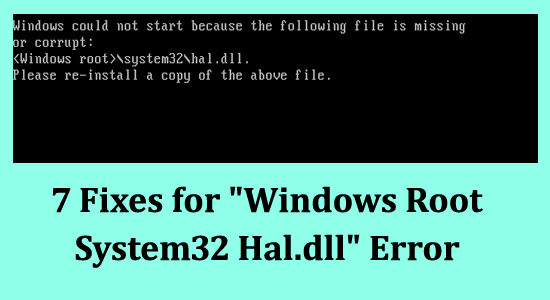
Die Datei „ hal.dll fehlt oder beschädigt “ ist sehr problematisch, da sie Windows daran hindert, ordnungsgemäß zu laufen und zu funktionieren, und die folgende Fehlermeldung angezeigt wird:
Windows konnte nicht gestartet werden, da die folgende Datei fehlt oder beschädigt ist:
\system32\hal.dll.
Bitte installieren Sie eine Kopie der oben genannten Datei erneut.
Wenn auch der Windows-Root-System32-Fehler „hal.dll“ angezeigt wird , folgen Sie den Schritt-für-Schritt-Anweisungen und beheben Sie den Fehler „hal.dll“.
Um beschädigte Windows-Dateien zu reparieren, empfehlen wir Advanced System Repair:
Diese Software ist Ihre Komplettlösung, um Windows-Fehler zu beheben, Sie vor Malware zu schützen, Junk-Dateien zu bereinigen und Ihren PC für maximale Leistung in drei einfachen Schritten zu optimieren:
Was ist Hal.dll?
Hal.dll ist eine Datei der „ Windows Hardware Abstraction Layer“ , die von Windows verwendet wird, um verschiedene Aufgaben/Funktionen auf unterschiedlicher Hardware auszuführen.
Die Datei Hal.dll ist für den reibungslosen Start von Windows von entscheidender Bedeutung und es kommt häufig vor, dass viele Benutzer ihren Computer nicht starten können, weil diese Datei entweder beschädigt oder korrupt ist.
Was verursacht den Windows Root System32 Hal.dll- Fehler?
Wenn Ihr Computer nicht auf die Datei hal.dll zugreifen kann, da diese aufgrund einer Virusinfektion, einer Beschädigung der Systemdateien oder Registrierungsproblemen verloren geht oder beschädigt ist.
Wenn jedoch die boot.ini beschädigt ist oder sich die Dateien am falschen Ort befinden, die Hardware nicht richtig funktioniert oder Ntoskenl.exe beschädigt ist oder fehlt, kann dies dazu führen, dass der Fehler „hal.dll fehlt oder beschädigt“ angezeigt wird.
Der hal.dll-Fehler tritt auf viele verschiedene Arten auf. Sehen Sie sich hier einige der häufigsten Fehlercodes an:
Wie behebt man den Windows Root System32 Hal.dll- Fehler unter Windows?
Inhaltsverzeichnis
Umschalten
Lösung 1: Wiederherstellungskonsole laden
Mit der Wiederherstellungskonsole können Windows-Benutzer ihren Windows-PC mithilfe der Befehlszeilenschnittstelle nach jedem Problem wiederherstellen.
Um den hal.dll-Fehler zu beheben, müssen Sie die Wiederherstellungskonsole laden. Befolgen Sie dazu die folgenden Schritte:
Wenn Sie die Wiederherstellungskonsole erfolgreich geladen haben, befolgen Sie die nächste Lösung, um die Datei hal.dll wiederherzustellen.
Lösung 2: Stellen Sie die Hal.dll-Datei wieder her
Sobald Sie sich in der Wiederherstellungskonsole befinden, ist es einfach, die Datei hal.dll wiederherzustellen. Das Wiederherstellen der Hal.dll-Datei behebt das Problem, das durch die fehlende DLL-Datei verursacht wurde. Führen Sie dazu folgende Schritte aus:
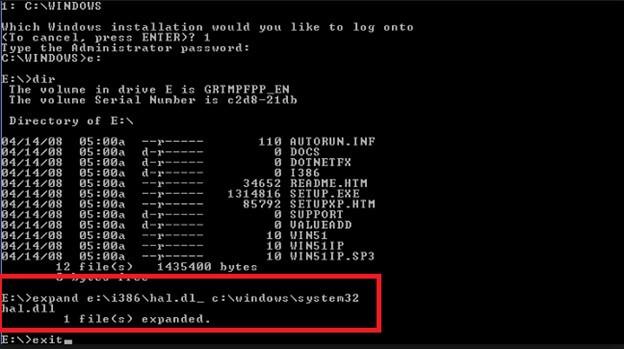
Nachdem Sie die oben genannten Schritte ausgeführt haben, wird eine neue Kopie der Datei hal.dll auf Ihrem PC abgelegt, sodass das System wieder funktioniert.
Wenn das Problem nach dem Wiederherstellen der Datei hal.dll weiterhin besteht, besteht die Möglichkeit, dass boot.ini beschädigt ist.
Lösung 3: Boot.ini reparieren
Es besteht die Möglichkeit, dass die boot.ini-Datei von Windows den Fehler auslöst. Wenn die Datei „Boot.ini“ beschädigt wird, verursacht dies Probleme beim Startvorgang und führt dazu, dass der Windows-Root-Fehler „system32 hal.dll“ angezeigt wird.
Befolgen Sie die unten angegebenen Schritte:
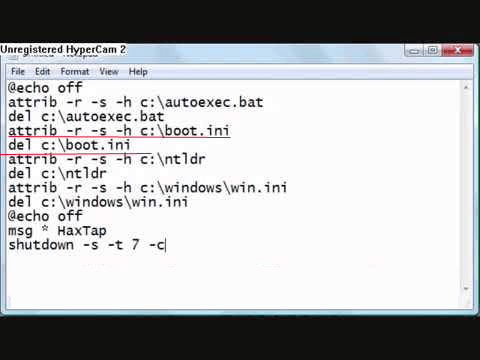
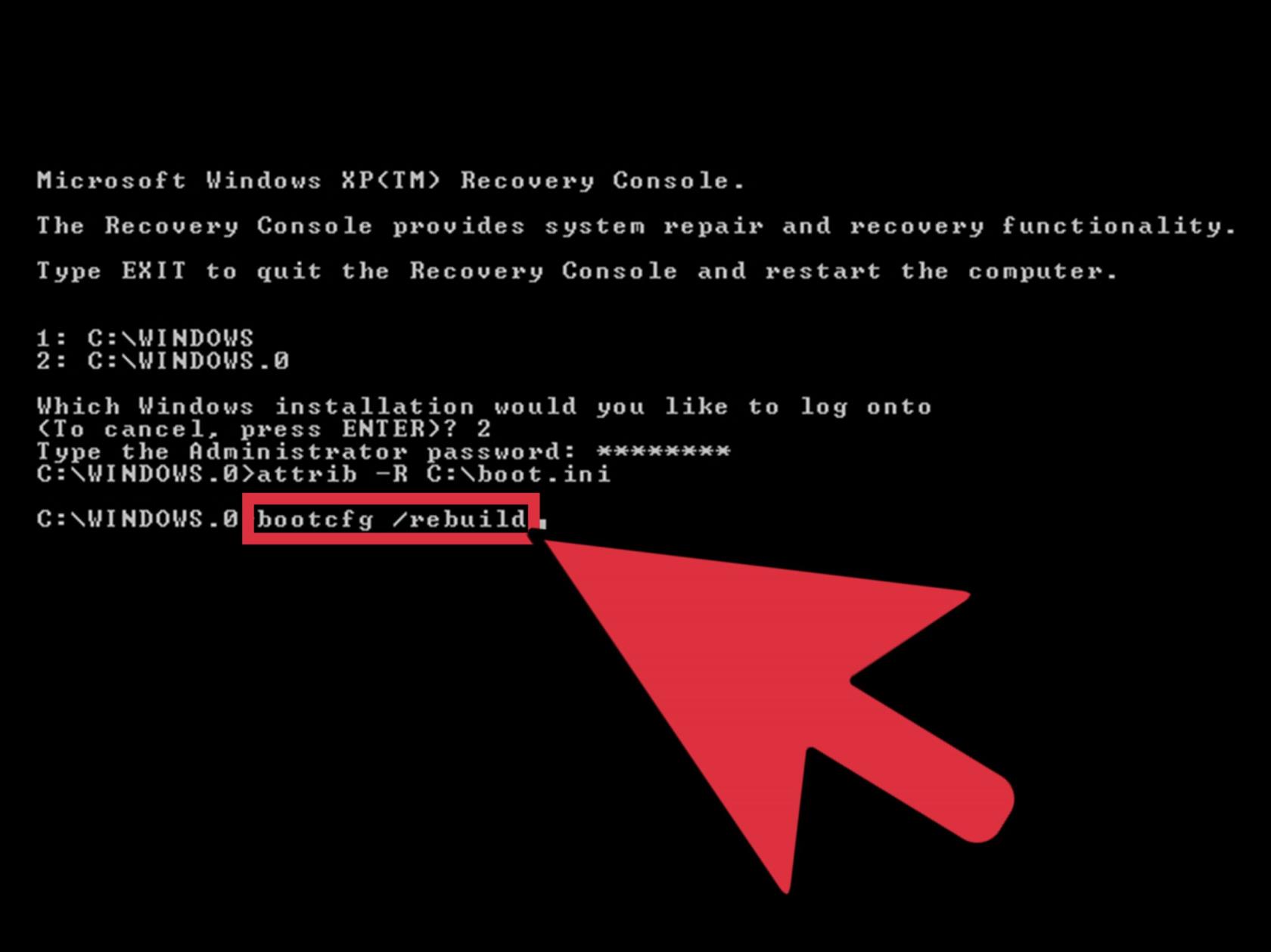
Dadurch werden die Startoptionen Ihres Computers repariert und der Windows 10-Fehler hal.dll behoben.
Lösung 4: Führen Sie eine Startreparatur durch
Die Startreparatur scannt Ihr System auf Fehler und versucht, diese automatisch zu beheben. Wenn die fehlende oder beschädigte Datei hal.dll das Startproblem verursacht, wird die Datei möglicherweise durch den Reparaturvorgang durch eine neue, funktionierende Version ersetzt.
Befolgen Sie diese Anweisungen, um eine Startreparatur auf Ihrem PC durchzuführen.
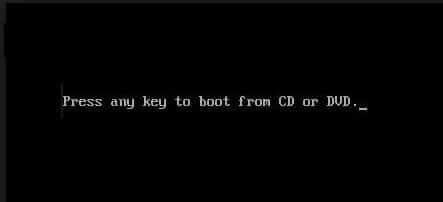
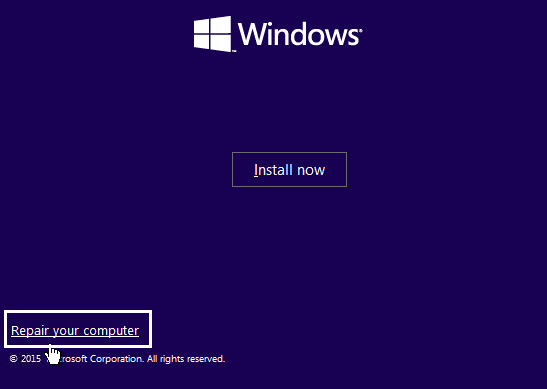
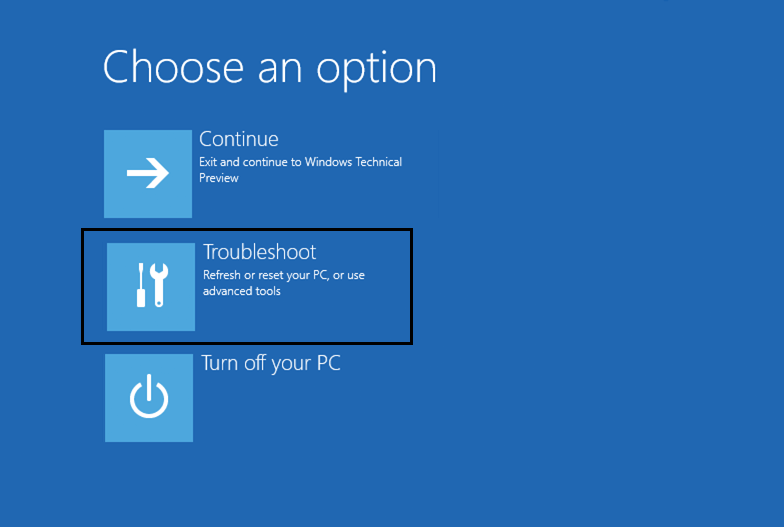
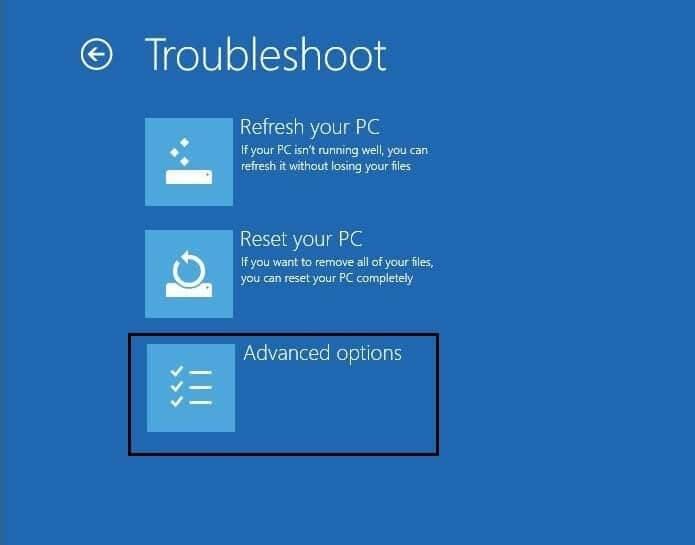
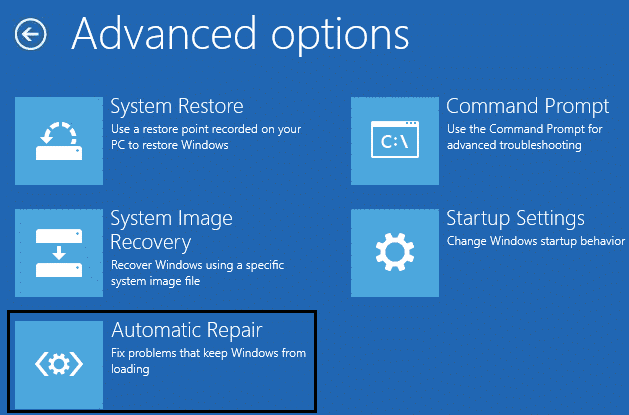
Nachdem der Reparaturvorgang abgeschlossen ist, können Sie die Installations-CD oder das USB-Laufwerk entfernen und Ihren Computer neu starten. Wenn das Problem durch eine beschädigte oder fehlende hal.dll-Datei verursacht wurde, sollte Ihr Computer jetzt normal starten.
Lösung 5: Führen Sie eine Systemwiederherstellung durch
Die Durchführung einer Systemwiederherstellung kann helfen, den Fehler „Hal.dll fehlt“ zu beheben, indem die Systemdateien und -einstellungen auf einen früheren Zustand zurückgesetzt werden, in dem alles ordnungsgemäß funktionierte.
Wenn Sie das System an einem Wiederherstellungspunkt wiederherstellen, der erstellt wurde, bevor die Datei hal.dll verloren ging oder beschädigt wurde, werden die aktuellen Systemdateien durch diejenigen vom Wiederherstellungspunkt ersetzt, wodurch alle Änderungen, die den Fehler verursacht haben, effektiv rückgängig gemacht werden.
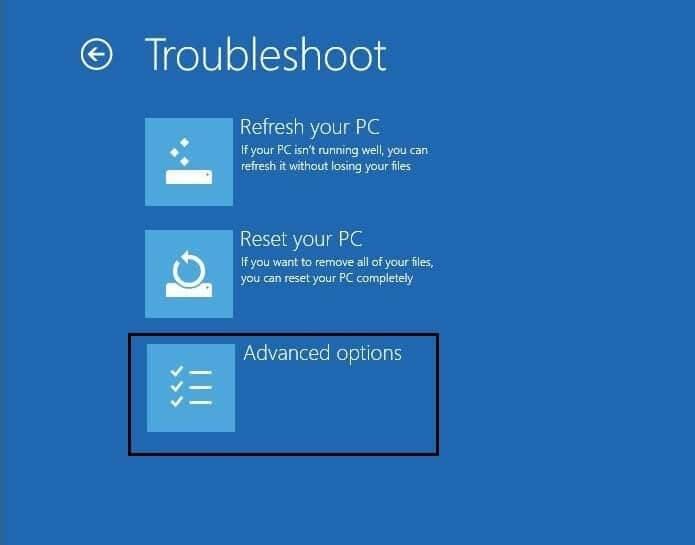
Warten Sie, bis der Systemwiederherstellungsvorgang abgeschlossen ist, und prüfen Sie, ob der Windows Root System32 Hal.dll-Fehler jetzt behoben ist.
Lösung 6: Setzen Sie diesen PC zurück
Beim Zurücksetzen des PCs, auch System-Reset oder Neuinstallation genannt, wird die Festplatte gelöscht und Windows von Grund auf neu installiert. Dieser Vorgang kann zur Behebung des Problems beitragen, da alle Systemdateien, einschließlich der Datei hal.dll, durch neue Kopien ersetzt werden.
Während des Zurücksetzungsvorgangs erkennt das Windows-Installationsprogramm alle fehlenden oder beschädigten Dateien und ersetzt sie durch die richtigen Versionen. Das heißt, wenn die Datei hal.dll die Ursache des Problems war, würde ein Zurücksetzen des PCs diese durch eine neue, funktionierende Version ersetzen und das Problem beheben.

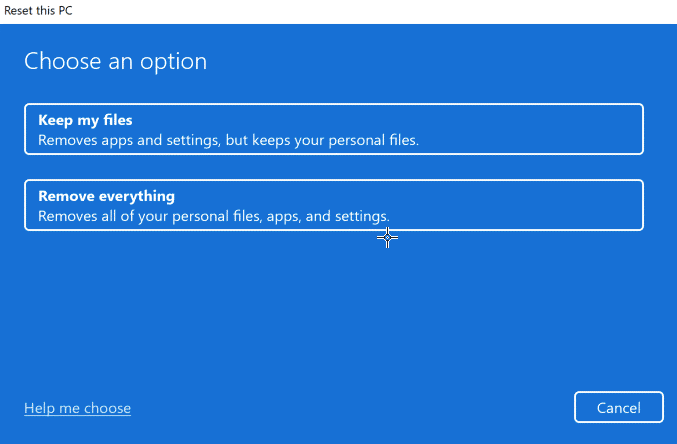
Lösung 7: Bereinigen Sie die Registrierung
Wenn der Fehler auch nach dem Ausprobieren der oben genannten Lösungen weiterhin besteht, müssen Sie die Registrierung löschen.
Probleme in der Registrierung können Ihre Computerdatei beschädigen und zu verschiedenen Fehlern führen, einschließlich des einen hal.dll-Fehlers , der angezeigt wird. Daher wird empfohlen, die Registrierung zu bereinigen.
Das manuelle Bereinigen der Registrierung kann etwas riskant sein, da ein einziger Fehler Ihrem Computer schaden kann. Versuchen Sie es mit CCleaner, um die Registrierung ohne Probleme zu löschen.
Nun, es gibt viele andere DLL-Korrekturen, mit denen Sie versuchen können, Hall.dll-Fehler in Windows 10/8/7 zu beheben. Um mehr über die Korrekturen zu erfahren, besuchen Sie diesen Artikel – Wie behebe ich DLL-Fehler?
Beste und einfachste Lösung zur Behebung des Hal.DLL-Fehlers
Obwohl die oben genannten Lösungen zeitaufwändig und knifflig sind, lohnt es sich, den hal.dll-Fehler zu beheben. Wenn Sie jedoch kein technischer Fachmann sind, finden Sie hier eine einfache Möglichkeit, verschiedene PC-Probleme zu beheben.
Es löst nicht nur die Probleme, sondern optimiert auch die Leistung von OC, genau wie beim neuen.
Abschluss
Das ist also alles über den Windows Root System32 Hal.dll-Fehler im Windows-Betriebssystem.
Ich habe mein Bestes gegeben, um die Lösungen aufzulisten, um den fehlenden Fehler bei hal.dll zu beheben , und habe auch andere relevante Informationen zu hal.dll bereitgestellt.
Jetzt sind Sie an der Reihe, die Lösungen durchzuführen, um die fehlende Datei hal.dll wiederherzustellen und den Windows Root System32 Hal.dll-Fehler zu beheben.
Erfahren Sie, wie Sie auf einem Foto auf Ihrem iPhone zeichnen können. Unsere Schritt-für-Schritt-Anleitung zeigt Ihnen die besten Methoden.
TweetDeck ist eine App, mit der Sie Ihren Twitter-Feed und Ihre Interaktionen verwalten können. Hier zeigen wir Ihnen die Grundlagen für den Einstieg in TweetDeck.
Möchten Sie das Problem mit der fehlgeschlagenen Discord-Installation unter Windows 10 beheben? Wenden Sie dann die angegebenen Lösungen an, um das Problem „Discord kann nicht installiert werden“ zu beheben …
Entdecken Sie die besten Tricks, um zu beheben, dass XCOM2-Mods nicht funktionieren. Lesen Sie mehr über andere verwandte Probleme von XCOM2-Wotc-Mods.
Um den Chrome-Fehler „chrome-error://chromewebdata/“ zu beheben, nutzen Sie erprobte Korrekturen wie das Löschen des Browsercaches, das Deaktivieren von Erweiterungen und mehr.
Einer der Vorteile von Spotify ist die Möglichkeit, benutzerdefinierte Wiedergabelisten zu erstellen und das Bild der Wiedergabeliste anzupassen. Hier ist, wie Sie das tun können.
Wenn RCS bei Samsung Messages nicht funktioniert, stellen Sie sicher, dass Sie lokale Daten von Carrier-Diensten löschen, deinstallieren Sie die Updates oder versuchen Sie es mit Google Messages.
Beheben Sie den OpenGL-Fehler 1282 (Ungültiger Vorgang) in Minecraft mit detaillierten Korrekturen, die im Artikel beschrieben sind.
Wenn Sie sehen, dass der Google Assistant auf diesem Gerät nicht verfügbar ist, empfehlen wir Ihnen, die Anforderungen zu überprüfen oder die Einstellungen zu optimieren.
Wenn Sie DuckDuckGo loswerden möchten, ändern Sie die Standardsuchmaschine, deinstallieren Sie die App oder entfernen Sie die Browsererweiterung.

![BEHOBEN: Discord-Installation in Windows 10 fehlgeschlagen [7 einfache Lösungen] BEHOBEN: Discord-Installation in Windows 10 fehlgeschlagen [7 einfache Lösungen]](https://luckytemplates.com/resources1/images2/image-2159-0408150949081.png)
![Fix XCOM2-Mods funktionieren nicht [10 BEWÄHRTE & GETESTETE LÖSUNGEN] Fix XCOM2-Mods funktionieren nicht [10 BEWÄHRTE & GETESTETE LÖSUNGEN]](https://luckytemplates.com/resources1/images2/image-4393-0408151101648.png)





